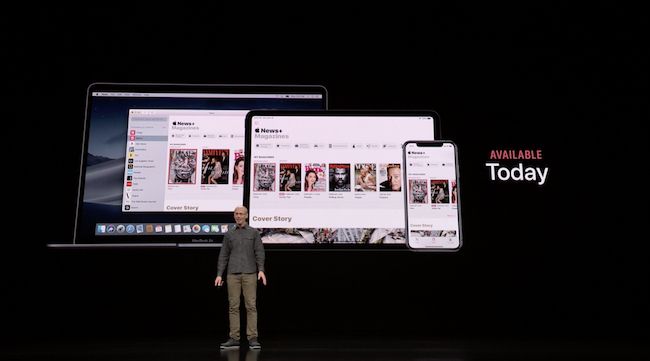Fix Mobile Network non disponibile su Android
Ragazzi, state affrontando una rete mobile non disponibile o un errore della scheda SIM non registrato sul vostro cellulare? Non sei solo in realtà! Il problema è molto comune e ci si presenta molte volte, soprattutto ogni volta che utilizziamo smartphone dual SIM. In questo articolo parleremo della rete Fix Mobile non disponibile su Android. Cominciamo!
E poiché limita le chiamate telefoniche o tramite dati Internet, gli utenti del telefono lo trovano davvero fastidioso, per non dire altro. Tuttavia, non c'è bisogno di farsi prendere dal panico se la rete mobile non è disponibile sul tuo cellulare. Piuttosto, prova queste soluzioni sicure che abbiamo elencato di seguito e rendi anche il tuo telefono fluido.
Cosa ha causato la rete mobile non disponibile
I passaggi seguenti hanno dimostrato di essere una soluzione per il problema RETE MOBILE NON DISPONIBILE sulla maggior parte dei telefoni Samsung Galaxy in realtà. Il problema può essere molto probabilmente anche una mancanza di accoglienza nella tua zona.
Si noti inoltre che la rete mobile non disponibile sulla galassia Samsung può molto probabilmente essere attivata tramite un segnale o una ricezione scadenti. Anche la copertura della tua galassia Samsung, la tua posizione o l'esaurimento della SIM. Il problema tende a essere anche tra i telefoni Samsung Galaxy wireless T-mobile e Verizon.
Controlla se il tuo telefono è in roaming
- impostazioni
- Reti mobili
- Roaming dati
Controlla se anche la modalità aereo è disattivata
- impostazioni
- Più configurazioni
- Modalità aereo
Fix Mobile Network non disponibile su Android
Metodo 1
Puoi anche usare questo metodo per qualsiasi file Android dispositivo. Navigare verso:
- impostazioni
- Wireless e reti anche
- Reti mobili
- Operatori di rete
- Scegli automaticamente.
È il modo più semplice per risolvere il problema. Se non ha funzionato, procedi al metodo 2.
Metodo 2
In realtà c'è un problema con il segnale radio che non viene trasmesso correttamente.
- Basta comporre * # * # 4636 # * # * nel dialer
- A voi ragazzi verrà richiesto un menu degustazione
- Tocca le informazioni sul telefono o sul dispositivo
- Esegui anche il test ping
- Scegli GSM Auto (PRL) dall'elenco a discesa
- Tocca Spegni la radio
- Ora riavvia.
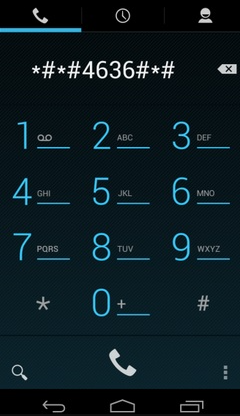
Metodo 3
Se tutti i passaggi precedenti non hanno funzionato per te, devi aggiornare il firmware. Ecco i passaggi per farlo, prova:
- impostazioni
- Informazioni sul dispositivo
- Aggiornamento del software
- Quindi verifica la presenza di un aggiornamento
È un modo davvero semplice che fissa la rete mobile non disponibile su Android per la maggior parte delle persone.
Puoi anche aggiornare tramite Kies (opzionale)
Metodo 4
Effettua un ripristino delle impostazioni di fabbrica:
stato di aggiornamento di Windows in attesa di installazione
- impostazioni
- Backup e ripristino anche
- Anche il ripristino dei dati di fabbrica.
o
- Quindi spegni il dispositivo.
- Quindi, tieni premuti insieme i pulsanti Home, Power e Volume su per alcuni secondi fino a quando il logo Android non appare effettivamente sullo schermo.
- Rilascia i pulsanti, quindi usa il pulsante di riduzione del volume per evidenziare effettivamente le opzioni. E anche il tasto di accensione per confermare. Evidenzia l'opzione di ripristino delle impostazioni di fabbrica e confermala tramite il pulsante di accensione.
- Quindi, scegli 'Elimina tutti i dati utente e confermalo.
- Ora, attendi qualche secondo per vedere l'opzione 'Riavvia il sistema ora' e poi scegli. Il telefono verrà quindi riavviato e sarà necessario configurarlo di nuovo da zero.
Metodo 5
La maggior parte delle persone incontra errori anche durante la ricerca della rete.
Questo problema è causato dalla scheda SIM non posizionata correttamente. Pertanto, potrebbe verificarsi anche il cellulare non disponibile su rete. Per risolvere questo problema, vai a:
- Innanzitutto, Impostazioni
- Impostazioni della rete mobile
- Quando vi trovate nelle impostazioni mobili, dovete tenere premuti il pulsante di accensione e i pulsanti home insieme fino a quando il dispositivo non si spegne.
- Mentre il tuo Galaxy è spento, rimuovi delicatamente la batteria
- Tocca il pulsante Home e il pulsante di accensione dieci volte insieme
- Quindi, fai clic e tieni premuti i pulsanti di accensione e home per 1-2 minuti. Quindi scaricherà tutte le cariche statiche.
- Devi inserire la batteria
- Avvia il tuo Samsung Galaxy insieme alla scheda SIM
- Non applicare ancora la cover posteriore.
- Mentre il telefono è acceso, è sufficiente rimuovere e inserire la scheda SIM tre volte.
- Ti verrà chiesto di riavviare il telefono.
- Ora riavvia il telefono e non vedrai più l'errore durante la ricerca di una rete.
- Sblocca il tuo telefono
Se il tuo dispositivo Android è bloccato in rete e anche se hai cambiato operatore. Quindi dovresti sbloccarlo anche tu. Se state cercando un servizio di sblocco affidabile, non cercate più.
Visita cellunlocker.net o doctorim.com, compila il modulo, quindi ottieni il codice di sblocco anche al tuo indirizzo e-mail. L'intero processo è semplice. Ancora più importante, il servizio è affidabile ed è anche sicuro per il tuo dispositivo. Quindi se non ci sono possibilità di danni. Tuttavia, non solo questo: lo sblocco non invaliderà effettivamente la garanzia.
FAQ
1. Utilizzo Verizon e anche il mio software è aggiornato. Nessuno di questi metodi funziona per me.
A: Devi aggiornare le tue impostazioni APN
Nome: Verizon
APN: internet
Proxy:
Porta:
Nome utente:
Parola d'ordine:
Server:
MMSC:http://mms.vtext.com/servlets/mms
Proxy MMS:
Porta MMS: 80
Centro clienti: 310
MNC: 012
Tipo di autenticazione:
Tipo APN: o Internet + MMS
Protocollo APN:
Portatore:
3. Ho provato tutti i metodi, ma nessuno di loro ha funzionato
Vai su Impostazioni> Wireless e reti> Reti mobili> Operatori di rete> scegli La tua rete OPPURE scegli Automaticamente.
canali arabi kodi 2016
Conclusione
Va bene, era tutto gente! Spero che questo articolo vi piaccia e che anche voi lo troviate utile. Dacci il tuo feedback in merito. Anche se avete ulteriori domande e problemi relativi a questo articolo. Quindi faccelo sapere nella sezione commenti qui sotto. Vi risponderemo al più presto.
Vi auguro una buona giornata!
Vedi anche: Come risolvere il problema della sessione di Facebook scaduta